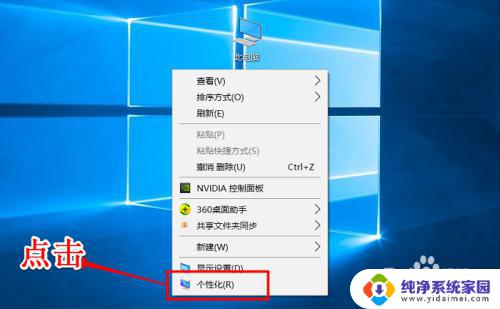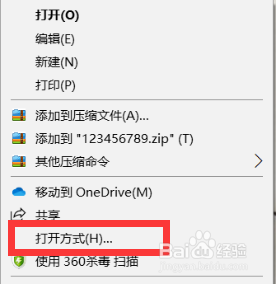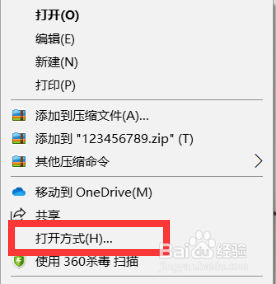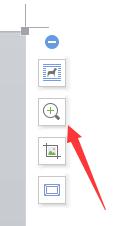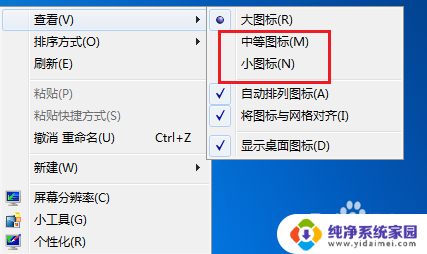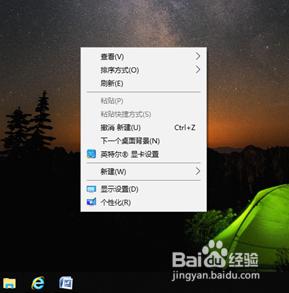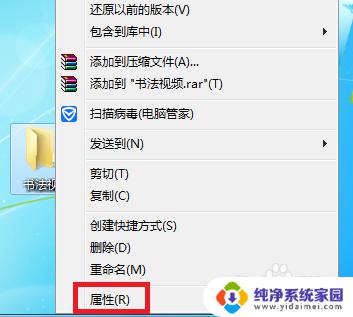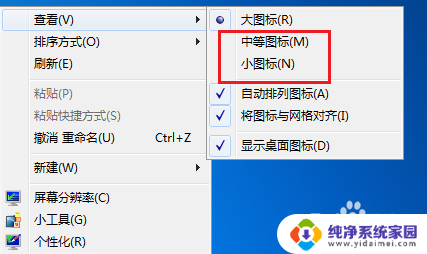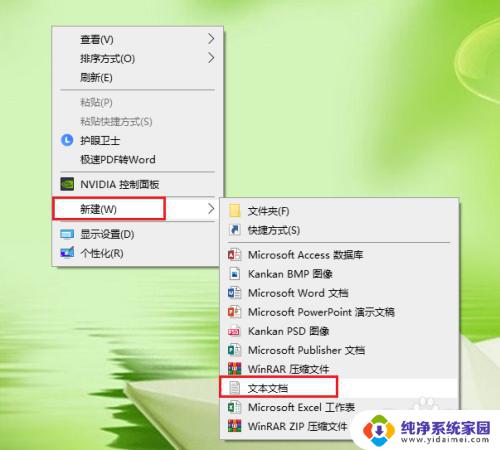怎么改变word文档图标外观 电脑桌面如何更换Word图标
更新时间:2023-12-16 10:58:21作者:xiaoliu
在电脑桌面上,我们经常会看到各种各样的图标,其中包括了我们常用的Word文档图标,有时候我们可能对这些默认的图标外观感到厌倦,想要改变它们的样式,使其更加个性化和与众不同。怎么改变Word文档图标的外观呢?在这篇文章中我们将介绍一些简单的方法,帮助您轻松地改变Word文档图标的外观,让您的电脑桌面焕然一新。
方法如下:
1.首先我们右键点击电脑桌面需要更换的文档word图标,如下图
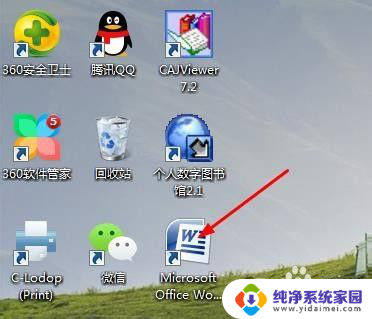
2.在弹出的窗口中选择“属性”打开,如下图

3.接着点击窗口中的“更改图标”,如下图
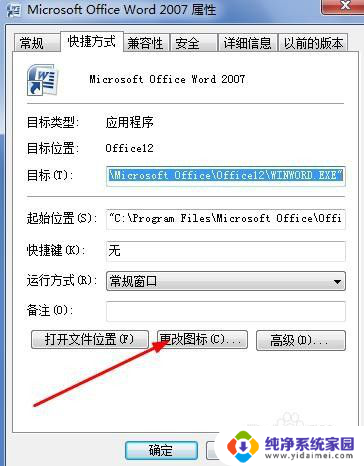
4.在弹出的窗口中我们会看到各种样式的图标,这时选择一个自己喜欢的。并点击“确定”,如下图
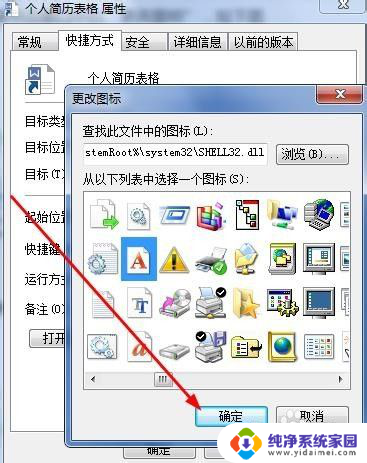
5.这时在返回到word属性窗口中,然后我们先点击“应用”,再点击“确定”,如下图

6.此时我们会看到桌面上原本的图标以前设置成我们刚选择的。以上是给电脑桌面上保持文档更换图标的方法,希望能够帮到你。
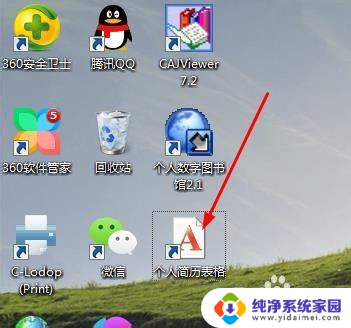
以上是如何改变Word文档图标外观的全部内容,如果有任何疑问,请参考小编的步骤进行操作,希望对大家有所帮助。